在线配色器
搭出好色彩

九宫格原本是指一种数字游戏,但现在大家第一反映估计是多张照片的拼接,例如微信微博发多张照片的时候就会自动帮我们排列成九宫格形式。这种九宫格式的排列,不仅可以呈现出多

作者合成的非常细腻,很多细节的处理都值得借鉴,如水面倒影的处理部分,作者先制作好水波纹理,然后把倒影部分用置换和动感模糊滤镜特殊处理,效果非常逼真。最终效果1、创建

作者合成图片的方法非常细腻,过程:先合成一幅教暗的背景图片;再加入鹿,并用火焰素材给鹿角部分增加火焰;再根据光源位置,给鹿局部及地面部分增加火焰反光即可。最终效果
7、观察上图,发现“鹰”和它的新背景融合的不是很好,所以我们要对其进行在第四步中对“月亮”做的类似的操作。按住【Ctrl】键不放,点击【月亮】的图层缩略图,载入选区,执行【选择—修改—边界】命令,在弹出的【边界选区】对话框中将宽度设为2像素。然后执行【滤镜—模糊—高斯模糊】命令,模糊半径为0.7像素。按【Ctrl+D】键取消选区。
下面我们要对“鹰”的边缘做进一步的修饰,比如去掉鹰的尾巴和翅膀尖端部分一些多余的高光和颜色。首先我们要先点击图层调板中的【锁定透明像素】按钮,然后使用【仿制图章工具】对鹰的尾巴及翅膀处进行修饰。如果你觉得这一步难度较大,完全可以跳过此步,但是为了达到更好的效果,建议大家进行此步操作。

8、使用【套索工具】,将“鹰”的翅膀粗略的选择出来,如下图所示。

按【Ctrl+J】键复制图像,将新图层命名为【翅膀】。再次按【Ctrl+J】键,得到【翅膀
副本】。将【翅膀 副本】图层隐藏,选择【翅膀】图层,执行【滤镜—模糊—动感模糊】命令,参数设置及效果如下图所示。
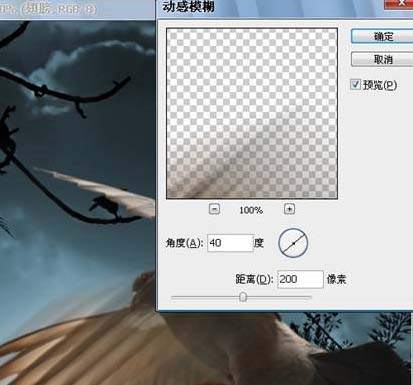
将【翅膀】图层移动到图层【鹰】的下面,并将其图层混合模式改为【强光】。选择【翅膀
副本】图层,并使其可见,再次执行【动感模糊】命令,参数设置及效果如下图所示。

Copyright © 2016-2022 WWW.PSDEE.COM All Rights Reserved 版权归PSDEE教程网所有
本站所发布内容部分来自互联网,如有侵犯到您的权益烦请通知我们,我们会在3个工作日内删除相关内容
联系QQ:309062795 闽ICP备10004512号-4